4. RFIDコレクタ#
RFIDコレクタの参照・登録・更新を行います。
4.1 RFIDコレクタの概要#
RFIDリーダーを制御してRFIDタグから情報を読取り、タグのEPCやユーザーメモリの任意 のアドレスの値を収集するコレクタです。現時点で対応しているRFIDリーダーは、 ImpinjのSpeedwayのみです。
RFIDコレクタを使用する場合のシステム構成
- RFIDリーダー Impinj Speedway R420 or R700
- RFIDリーダーアンテナ
- RFIDタグ
- RFIDコレクタのWebUI
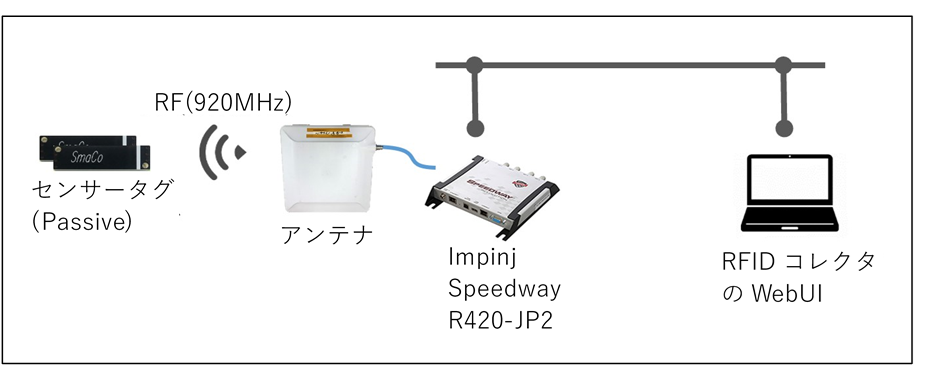
4.2 RFIDの登録#
RFIDの登録を行います。
- RFIDの
 をクリックします。
をクリックします。
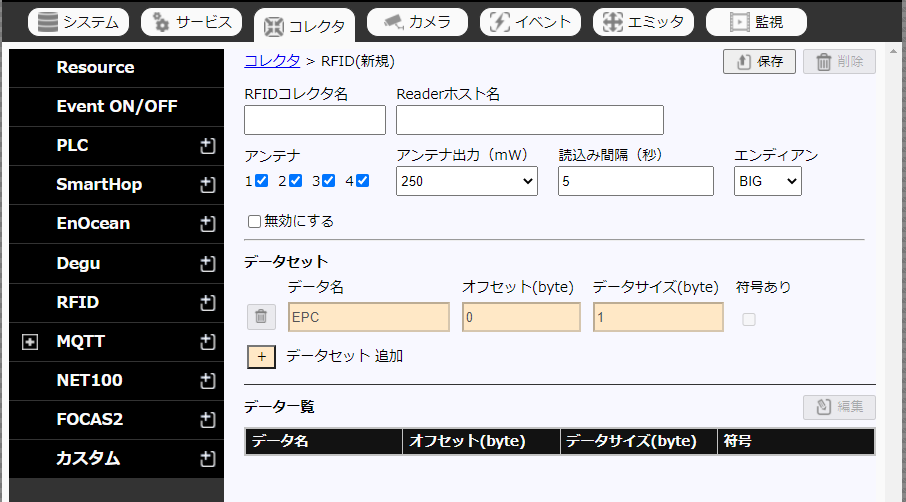
-
各項目を入力し、「保存」をクリックします。
入力項目 説明 RFIDコレクタ名 コレクタ名 Readerホスト名 RFIDリーダーのホスト名またはIPアドレス アンテナ 使用するアンテナ番号 アンテナ出力(mW) アンテナ電波の出力(250mW、1000mWより選択) 読込み間隔(秒) タグ読み込みの間隔 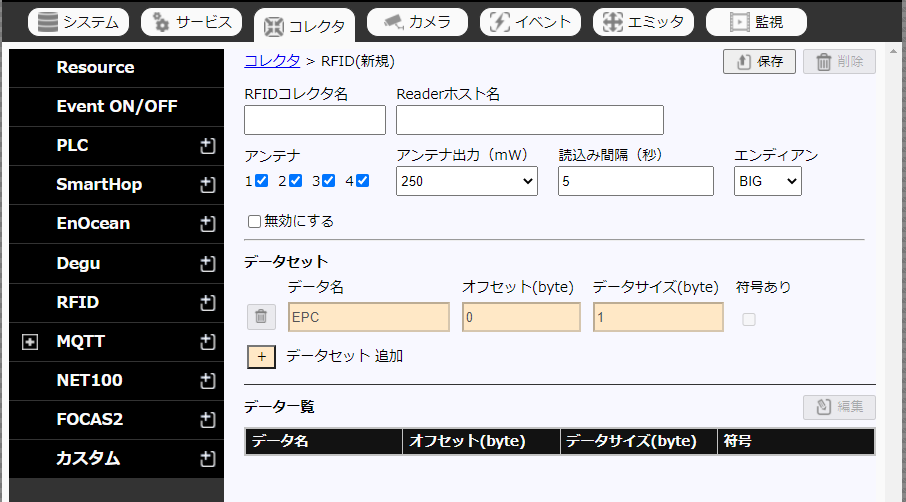
4.3 データセットの登録#
RFIDリーダーから読み込んだタグ情報について、タグ情報のうち登録する情報をデータセットとして登録します。
- 「データセット 追加」の左横の「+」をクリックします。(クリックする毎に、データセットの列が一列追加されます。)
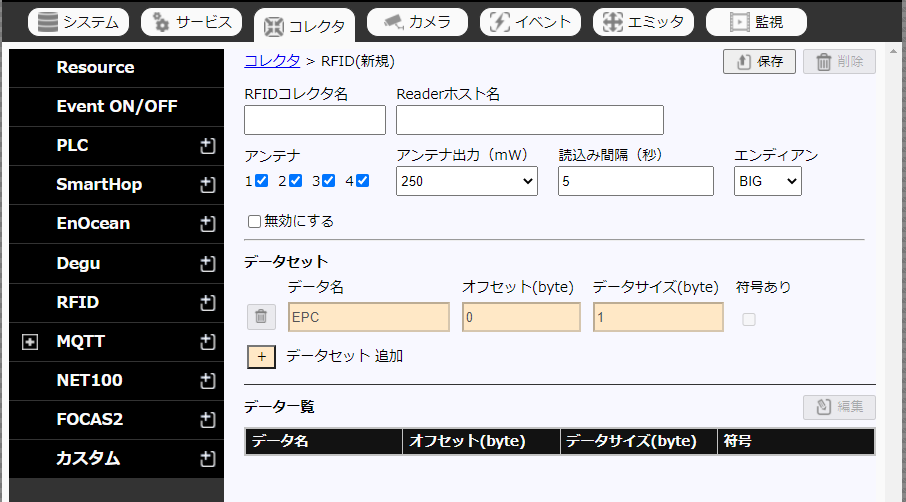
-
各項目を入力し、「保存」をクリックします。
入力項目 説明 データ名 データの識別名 オフセット タグにおけるデータの格納位置(0~119バイトより選択) データサイズ データの容量(1以上の任意の整数値を入力) 符号あり データの符号化を有効にする 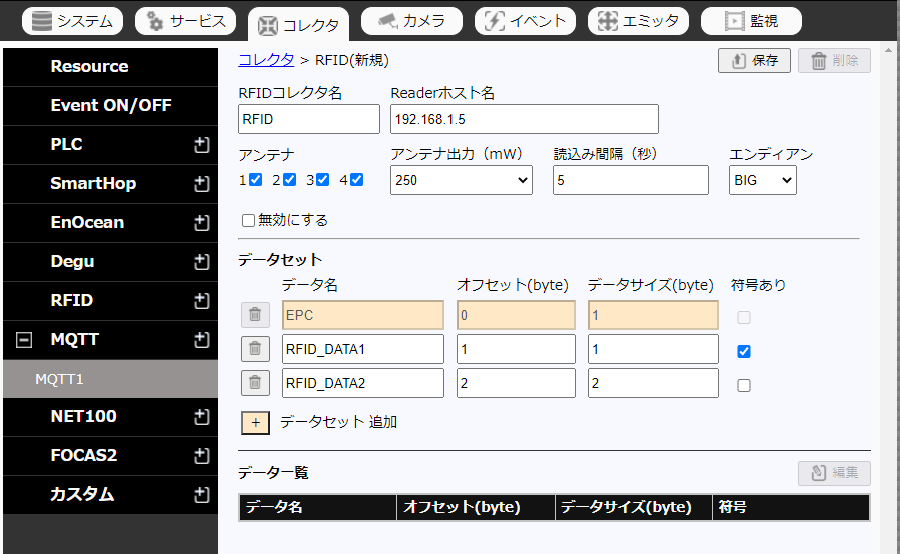
-
保存後、登録した内容がデータ一覧の表に反映されます。

Note
EPC(上端)の項目の編集はできません。
4.4 RFIDの参照・更新・削除#
RFIDの参照・更新・削除を行います。
-
サブメニューから参照するRFIDをクリックし参照します。
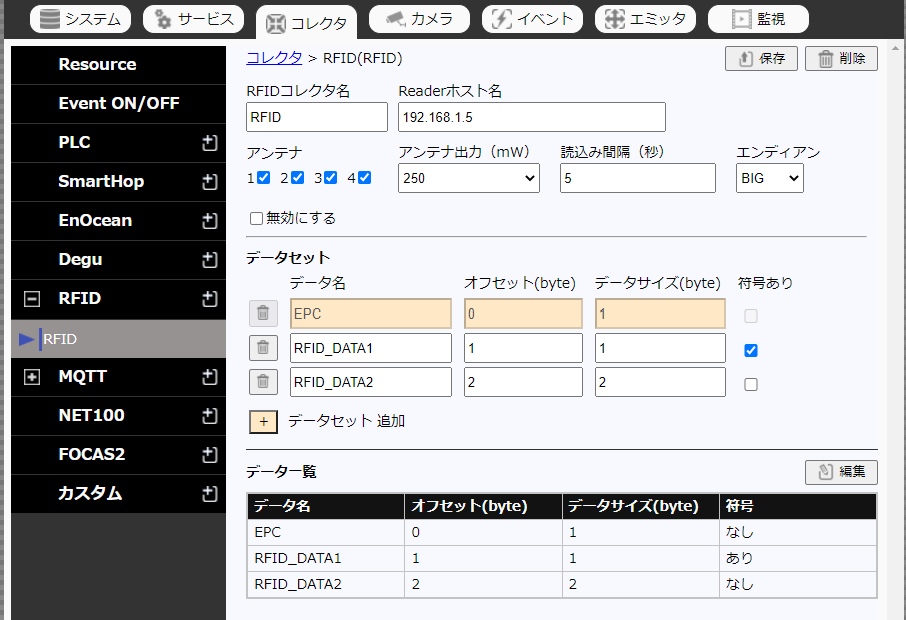
-
変更項目を入力後、「保存」をクリックし、設定を更新します。データを削除したい場合は、「削除」をクリックし、設定を削除します。
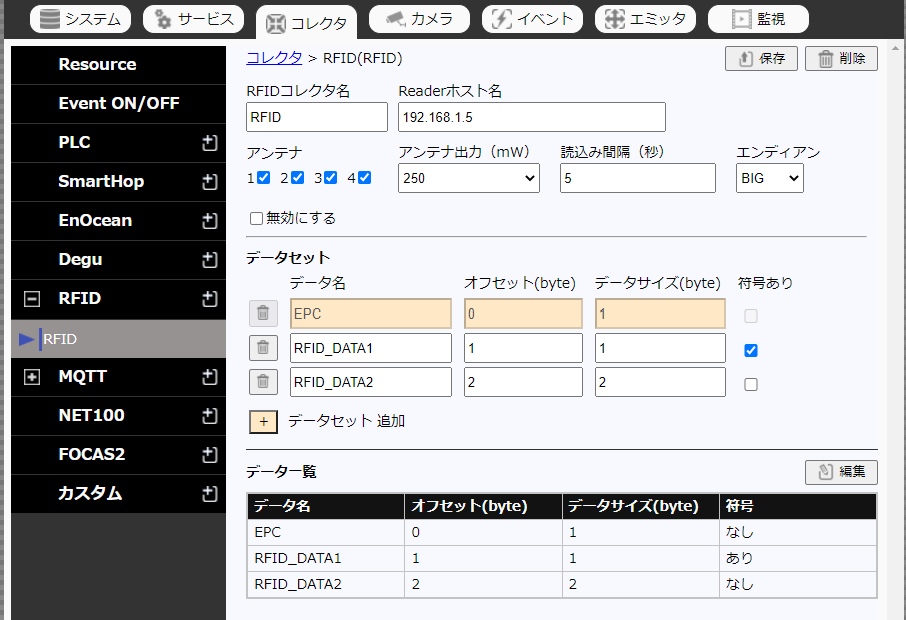
Note
RFIDを削除すると、データで設定した収集項目がなくなります。 エミッタにて、そのデータ項目を利用している場合、自動削除されます。
4.5 データセットの更新・削除#
データセットの更新・削除を行います。
-
データ列を削除したい場合は、左端にある「
 」をクリックします。
」をクリックします。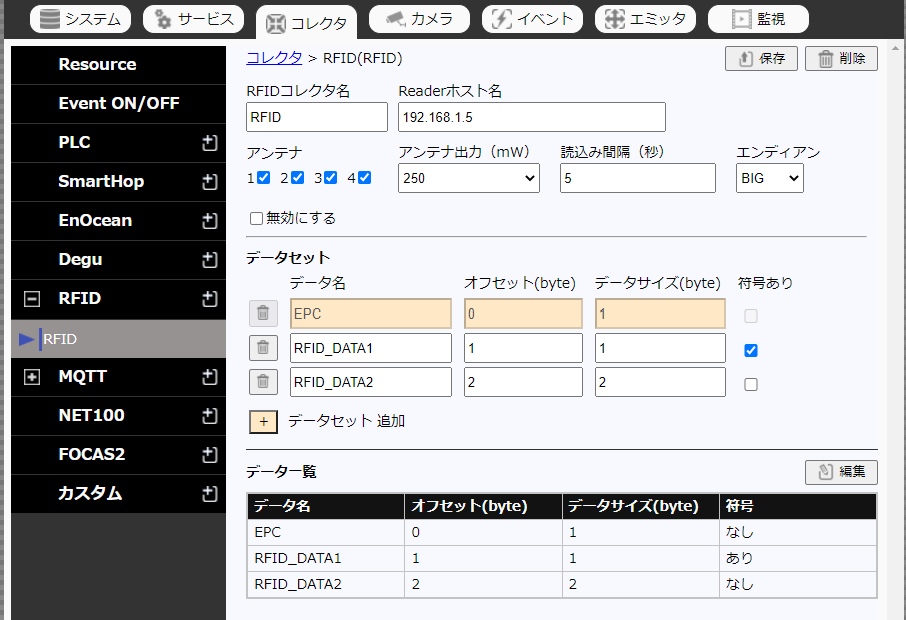
-
データ列が削除された後、「保存」をクリックし、設定を更新します。
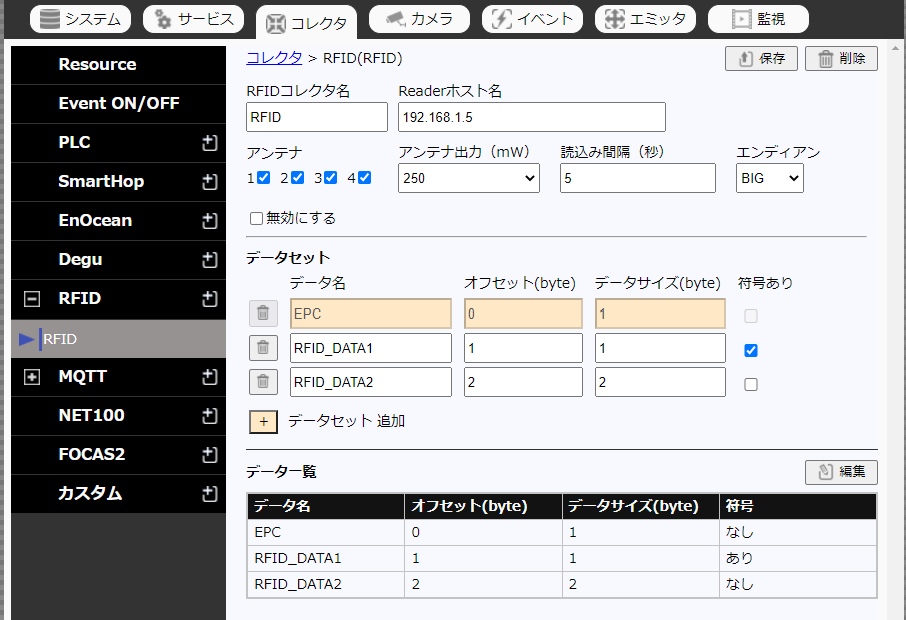
-
保存後、更新された内容がデータ一覧の表に反映されます。
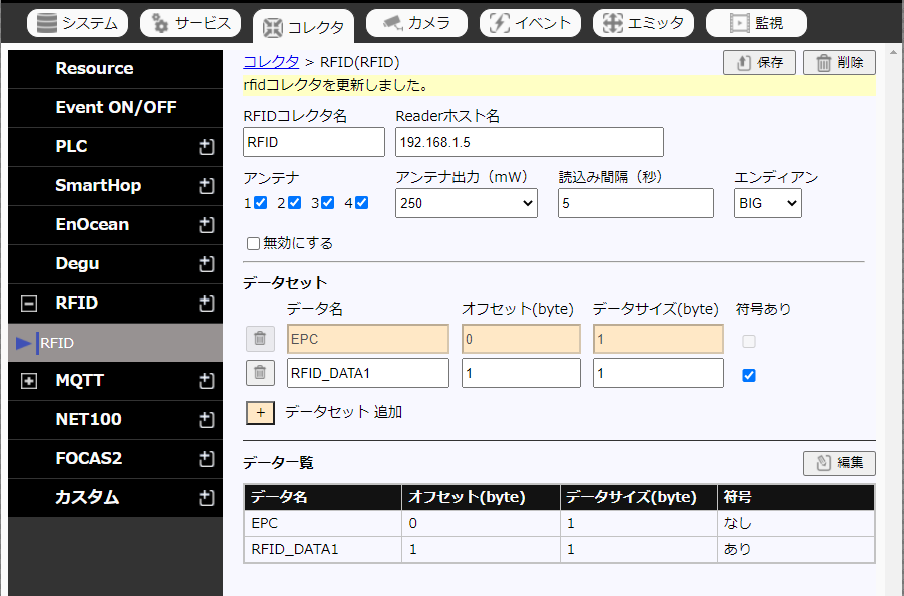
Note
EPC(上端)の項目の編集、列の削除はできません。
4.6 データの編集#
RFIDで扱うデータの収集設定を行います。
-
サブメニューから参照するRFIDをクリックして、データ一覧の「編集」をクリックします。
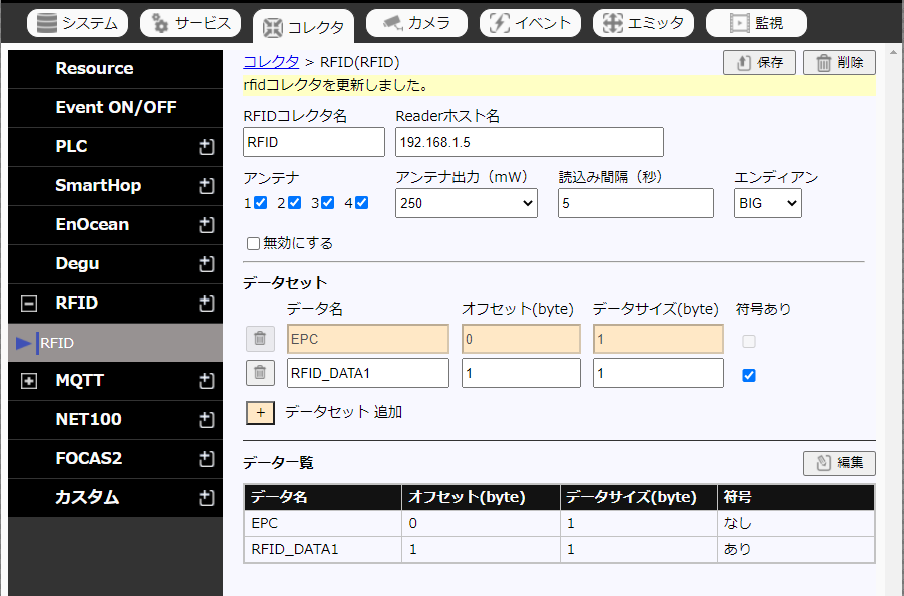
-
更新するデータを選択します。
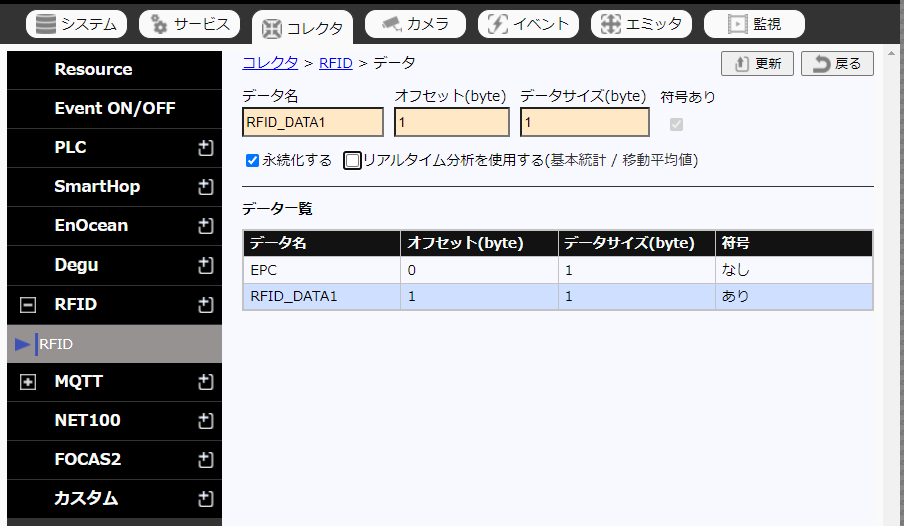
-
下記の項目を入力し、「更新」をクリックします。
入力項目 説明 永続化する ストレージ上に保存する リアルタイム分析を使用する リアルタイム分析を利用する。 各項目の詳細は「ユーザーガイドの補足」をご参照ください。
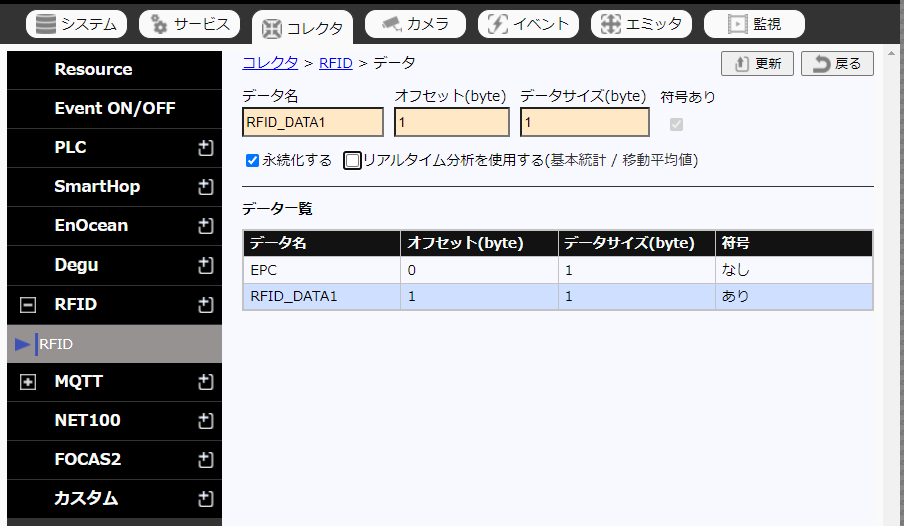
Note
本画面では、次の項目の編集はできません。「データ名」、「オフセット」、「データサイズ」、「符号あり」